Cet article a été rédigé avec la collaboration de nos éditeurs(trices) et chercheurs(euses) qualifiés(es) pour garantir l'exactitude et l'exhaustivité du contenu.
L'équipe de gestion du contenu de wikiHow examine soigneusement le travail de l'équipe éditoriale afin de s'assurer que chaque article est en conformité avec nos standards de haute qualité.
Cet article a été consulté 383 238 fois.
Apprenez à activer et utiliser la fonction Annuler l'envoi d'un email sur Outlook, qui vous permet de rappeler un email pendant une durée de temps limitée une fois que vous avez cliqué sur le bouton Envoyer. La fonctionnalité Annuler l'envoi n'est toutefois pas disponible sur l'application mobile Outlook.
Étapes
Partie 1
Partie 1 sur 2:Activer la fonctionnalité Annuler l'envoi
-
1Ouvrez le site Internet d'Outlook. Si vous êtes déjà identifié(e) à votre compte Outlook, votre boite de réception va s'ouvrir.
- Si vous n'êtes pas déjà connecté(e), cliquez sur Connexion, entrez votre adresse email (ou numéro de téléphone) et votre mot de passe, puis cliquez sur Connexion.
-
2Cliquez sur ⚙️. Cela se trouve en haut à droite de la page d'Outlook.
-
3Cliquez sur Options. Elles sont en bas du menu déroulant sous le petit engrenage des Paramètres.
-
4Faites Annuler l'envoi. C'est en haut à gauche de la fenêtre d'Outlook. Ce bouton est sous la rubrique Réponses automatiques, qui est un sous-dossier de l'onglet Email.
-
5Cliquez sur le cercle à côté de Différer l'envoi de. C'est sous l'entête Annuler l'envoi en haut et au milieu de la page.
-
6Cliquez sur la case de la limite de temps. La valeur par défaut est 10 secondes mais vous pouvez sélectionner l'une des options listées ci-dessous.
- 5 secondes
- 10 secondes
- 15 secondes
- 30 secondes
-
7Choisissez une limite de temps. Le délai que vous choisissez déterminera le temps dont vous disposez pour rappeler un email une fois que vous avez appuyé sur Envoyer.
-
8Cliquez sur Enregistrer. C'est en haut de la page. Cela activera la fonction Annuler les envois et l'appliquera à tous vos futurs emails.Publicité
Partie 2
Partie 2 sur 2:Rappeler un email
-
1Cliquez sur ← Options. C'est juste au-dessus du menu d'options sur la gauche de la page. Lorsque vous cliquez dessus, vous revenez à votre boite de réception.
-
2Cliquez sur +Nouveau. Vous trouverez cette option au-dessus de l'entête Boite de réception en haut de l'interface Outlook. Un nouveau modèle d'email s'ouvrira sur la droite de la page.
-
3Entrez les informations relatives à votre email. Puisque vous le rappellerez après l'avoir envoyé, ce que vous saisissez ici n'a pas vraiment d'importance. Vous devez toutefois ajouter les informations listées ci-dessous dans les champs pertinents.
- Un contact
- Un objet
- Un message
-
4Faites Envoyer. C'est en bas à droite de la fenêtre contextuelle de votre email. Ce dernier sera alors envoyé à votre destinataire.
-
5Cliquez sur Annuler. Vous verrez cette option apparaitre en haut à droite de votre boite de réception. Cliquez dessus pour interrompre la progression de l'envoi de votre email et ouvrir l'email dans une nouvelle fenêtre. Vous pourrez alors y modifier votre email ou simplement cliquer sur Supprimer en bas de la fenêtre de l'email pour le faire disparaitre.Publicité
Avertissements
- Une fois la période d'annulation de l'envoi écoulée, vous ne pourrez plus rappeler votre email.
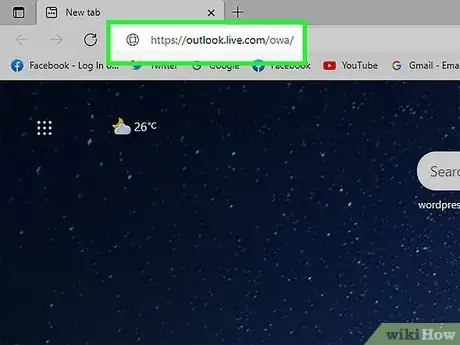
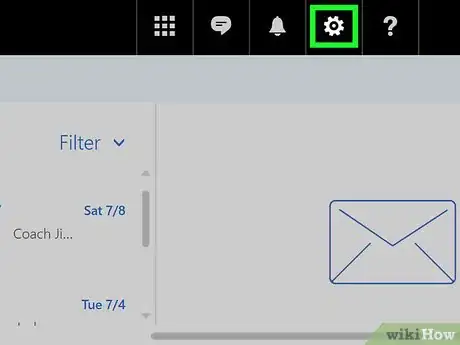
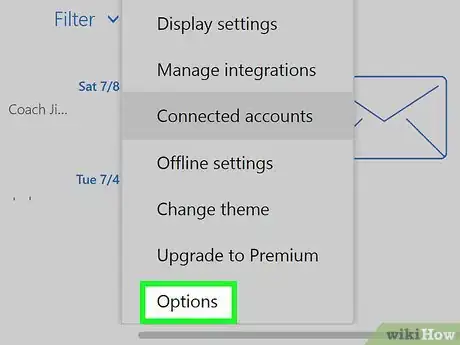
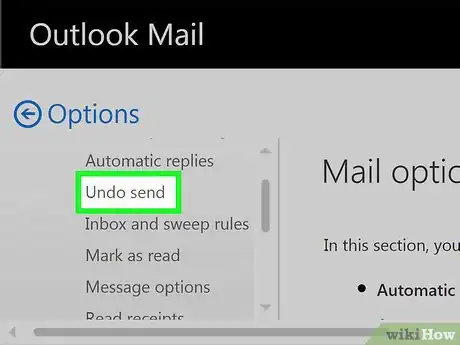
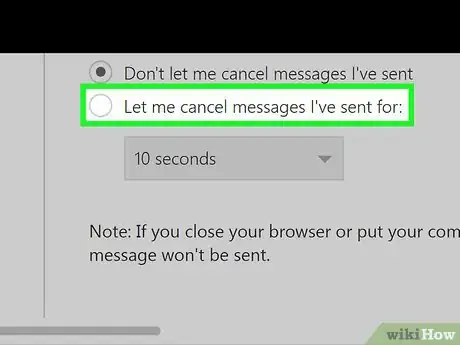
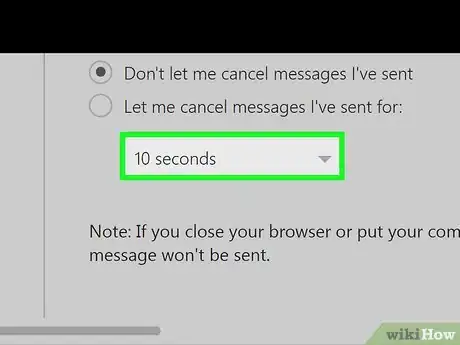
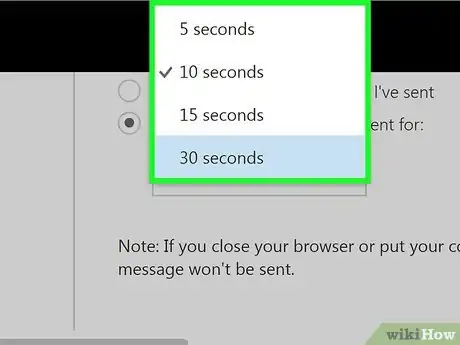
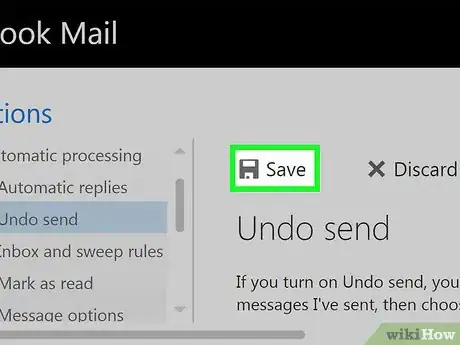
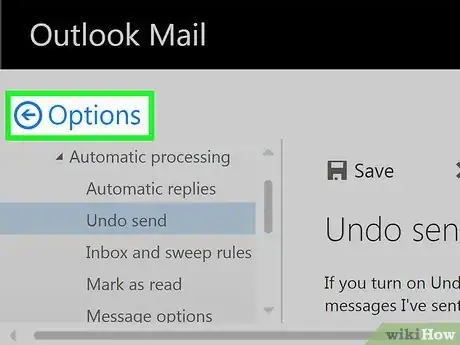
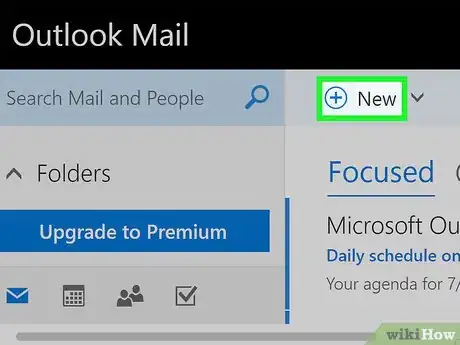
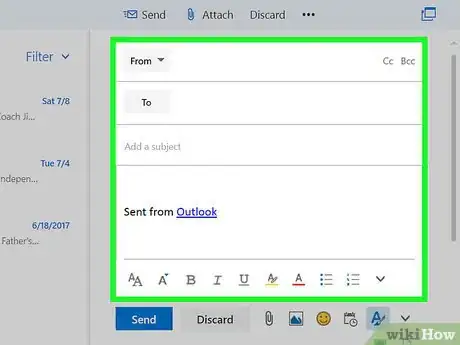
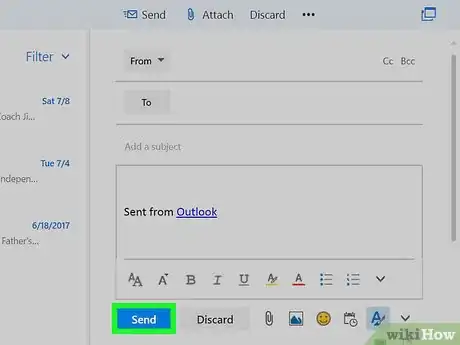
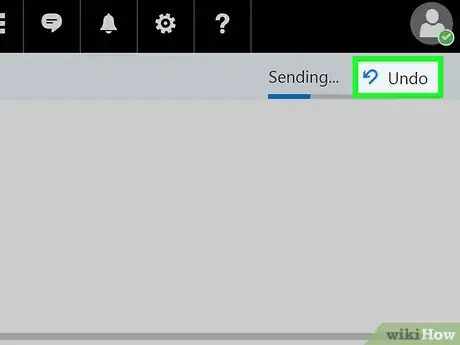
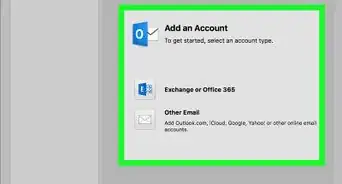
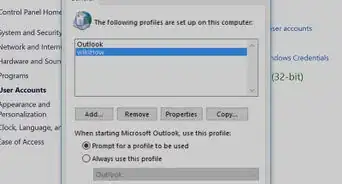
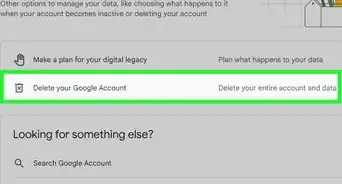
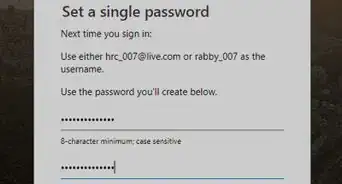
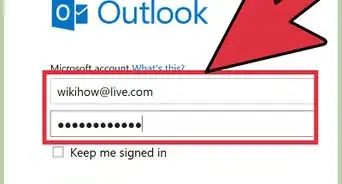
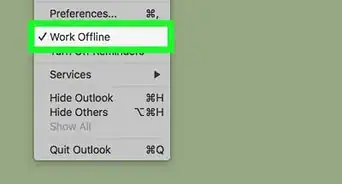

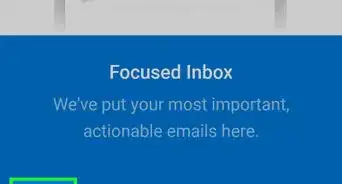
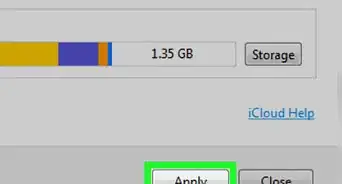
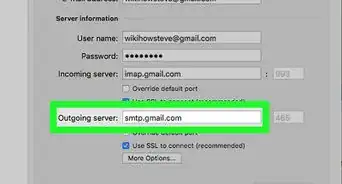
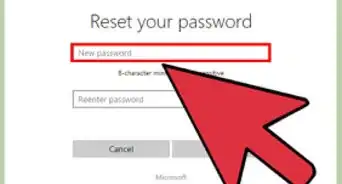
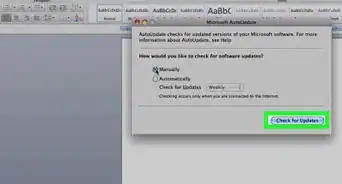
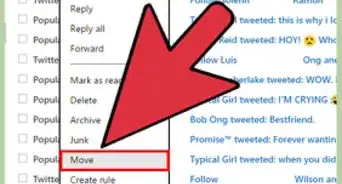
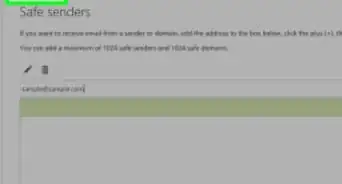
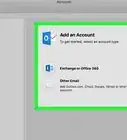

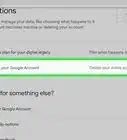
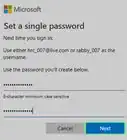

L'équipe de gestion du contenu de wikiHow examine soigneusement le travail de l'équipe éditoriale afin de s'assurer que chaque article est en conformité avec nos standards de haute qualité. Cet article a été consulté 383 238 fois.